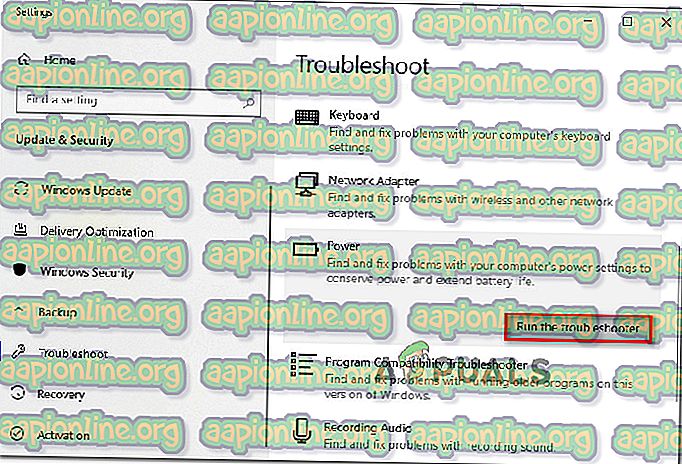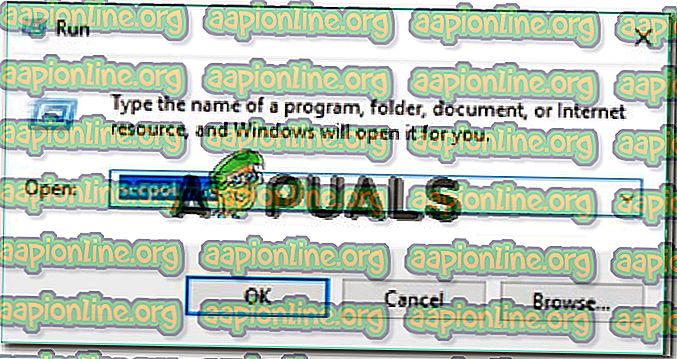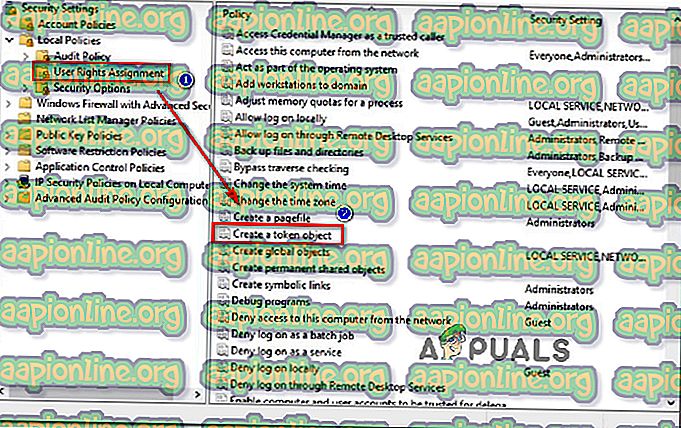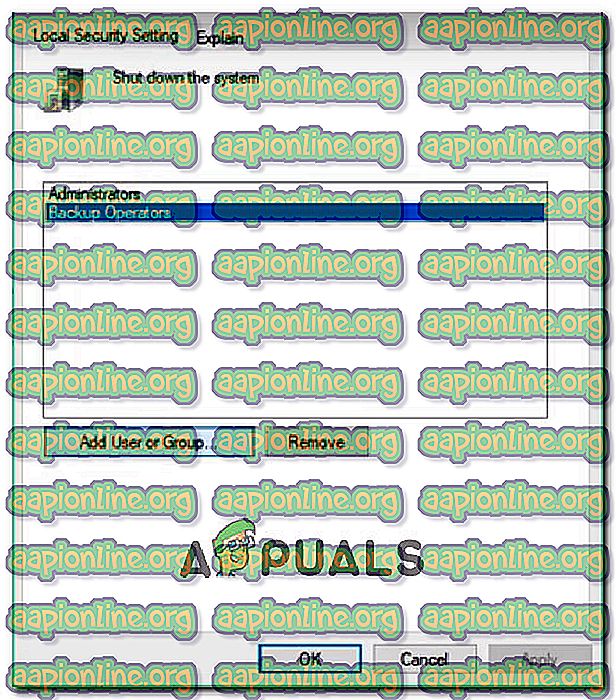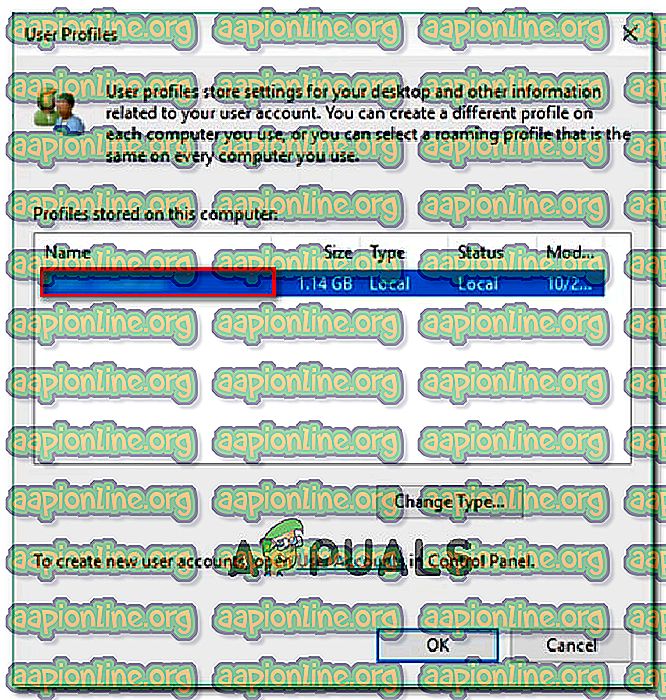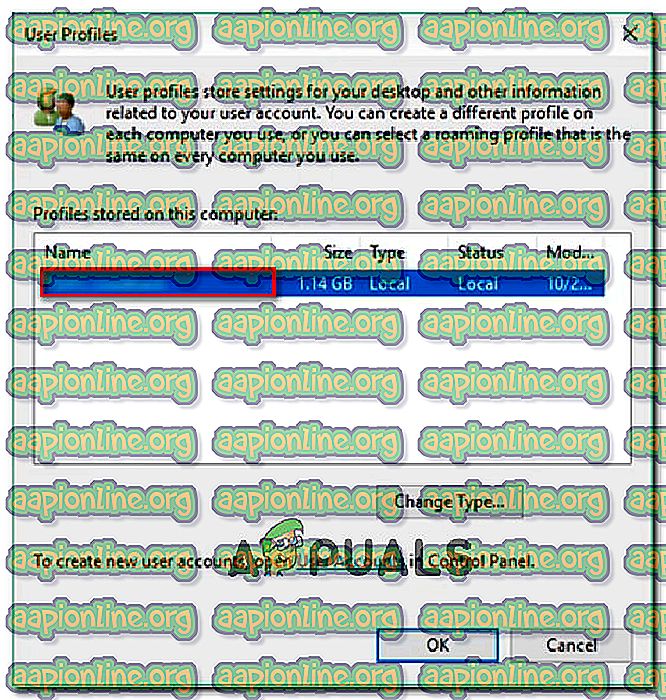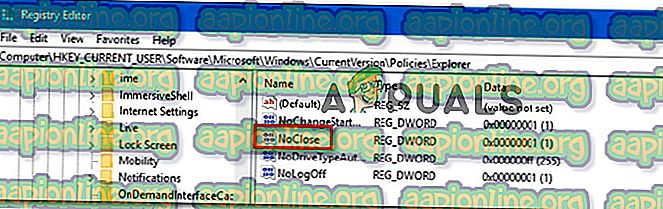Oplossing: er zijn momenteel geen stroomopties beschikbaar
Sommige Windows-gebruikers zien de foutmelding ' Er zijn momenteel geen energieopties beschikbaar' wanneer ze op het energiepictogram in het opstartmenu proberen te klikken. Het probleem wordt meestal gemeld op Windows 8.1 en Windows 10. Getroffen gebruikers melden dat ze plotseling alle beschikbare energieopties zijn kwijtgeraakt - ze kunnen de opties Afsluiten, Opnieuw opstarten, Slaapstand of Slaapstand niet meer gebruiken via Energiebeheer .

Wat veroorzaakt de foutmelding 'Geen energieopties beschikbaar' in Windows Energiebeheer?
We hebben dit specifieke probleem onderzocht door verschillende gebruikersrapporten te bekijken. We hebben ook gekeken naar de verschillende reparatiestrategieën die van invloed waren op gebruikers die dit specifieke probleem hebben opgelost. Uit wat we hebben verzameld, zijn er verschillende veelvoorkomende boosdoeners waarvan bekend is dat ze dit specifieke probleem veroorzaken:
- Menu Glitched Power Options - Dit is een van de meest voorkomende oorzaken van dit probleem. Het heeft niets te maken met corruptie van systeembestanden. In dit geval wordt het probleem waarschijnlijk veroorzaakt door een Windows Update en kan het worden opgelost door de probleemoplosser voor energiebeheer uit te voeren of een opdrachtprompt te gebruiken om het menu Energiebeheer te herstellen.
- Systeembestand corruptie - Dit specifieke probleem kan ook worden veroorzaakt door een of meer beschadigde systeembestanden. Verschillende gebruikers met hetzelfde foutbericht meldden dat het probleem was opgelost nadat ze SFC / DISM-scans hadden uitgevoerd of door een systeemherstel uit te voeren.
- Toewijzing probleem gebruikersrechten - Het blijkt dat dit foutbericht ook kan worden geactiveerd als u te maken hebt met een probleem met de toewijzing van gebruikersrechten op uw computer. Verschillende betrokken gebruikers hebben gemeld dat het probleem is opgelost nadat ze Local Pool Security Policy Editor hebben geconfigureerd om hun eigen gebruikersnaam te gebruiken bij het gebruik van het stroommenu.
- Registersleutel voorkomt dat het Power-menu wordt gebruikt - Er is een bepaalde registersleutel (NoClose) waarvan bekend is dat deze deze specifieke foutmelding activeert wanneer ingeschakeld. Verschillende getroffen gebruikers hebben het probleem opgelost door de Register-editor te gebruiken om de registersleutel uit te schakelen.
Als u momenteel op zoek bent naar een oplossing voor het oplossen van de fout ' Er zijn momenteel geen stroomopties beschikbaar', biedt dit artikel u verschillende stappen voor probleemoplossing. Hieronder vindt u een verzameling methoden die andere gebruikers in een vergelijkbare situatie hebben ingezet om het probleem op te lossen.
Houd er rekening mee dat niet alle methoden van toepassing zijn op uw scenario, dus het is het beste om de mogelijke fixes te volgen in de volgorde waarin ze worden gepresenteerd. Men is gebonden om het probleem in uw specifieke scenario op te lossen.
Methode 1: De probleemoplosser voor Windows Power uitvoeren
Voordat we een van de andere mogelijke reparatiestrategieën proberen, moeten we eerst controleren of uw besturingssysteem het probleem niet automatisch kan oplossen. Sommige getroffen gebruikers hebben gemeld dat het probleem was opgelost nadat ze de probleemoplosser voor Power hadden uitgevoerd.
Van deze reparatiemethode wordt meestal bevestigd dat deze effectief is op Windows 10, maar u kunt deze ook gebruiken op Windows 7 en Windows 8.1. Ga als volgt te werk om de probleemoplosser voor Windows Power uit te voeren:
- Druk op Windows-toets + R om een dialoogvenster Uitvoeren te openen. Typ vervolgens " ms-instellingen: problemen oplossen " en druk op Enter om het tabblad Problemen oplossen van de app Instellingen te openen.

Opmerking: als u een OS-versie ouder dan Windows 10 gebruikt, gebruikt u in plaats daarvan deze opdracht (in het vak Uitvoeren ): " control.exe / name Microsoft.Troubleshooting "
- Blader op het tabblad Probleemoplossing omlaag naar Zoeken en andere problemen oplossen en klik op Aan / uit . Klik vervolgens op De probleemoplosser uitvoeren om de probleemoplosser voor energie te starten.
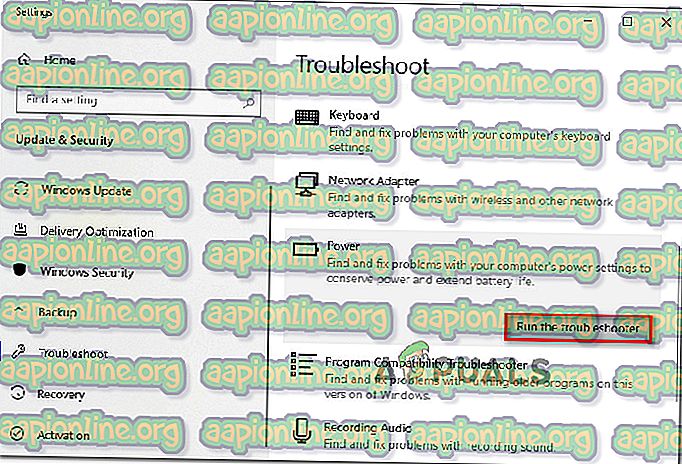
- Wacht tot de eerste scan is voltooid. Als er een probleem wordt vastgesteld, klikt u op Deze fix toepassen en volgt u de aanwijzingen op het scherm om de reparatiestrategie toe te passen.

- Nadat de correctie is toegepast, start u de computer opnieuw op en kijkt u of het probleem is opgelost.
Als je nog steeds de ' Er zijn momenteel geen stroomopties beschikbaar' tegenkomt , ga je naar de volgende methode hieronder.
Methode 2: Opdrachtprompt gebruiken om de energie-opties te herstellen
Sommige gebruikers zijn erin geslaagd het probleem op te lossen door een opdracht uit te voeren in een verhoogd opdrachtpromptvenster. Er zijn twee hoofdopdrachten die getroffen gebruikers met succes hebben gebruikt om de ' Er zijn momenteel geen stroomopties beschikbaar' op te lossen .
We adviseren u beide te implementeren in de door ons aanbevolen volgorde en kijken of het probleem voor u is opgelost.
Hier is een korte handleiding om dit te doen:
- Druk op Windows-toets + R om een dialoogvenster Uitvoeren te openen. Typ vervolgens "cmd" en druk op Ctrl + Shift + Enter om een verhoogde opdrachtprompt te openen. Wanneer u wordt gevraagd door de UAC (Gebruikersaccountbeheer), klikt u op Ja om beheerdersrechten toe te voegen.

- Voer in de verhoogde opdrachtprompt de volgende opdracht uit om de standaard energieschema's te herstellen en druk op Enter:
powercfg –restoredefaultschemes
- Start de computer opnieuw op en kijk of het probleem bij de volgende keer opstarten is opgelost. Als u bij de volgende keer opstarten nog steeds hetzelfde probleem ondervindt, volgt u stap 1 opnieuw en gaat u verder met stap 4 hieronder.
- Typ / plak binnen de verhoogde opdrachtprompt de volgende opdracht en druk op Enter:
secedit / configure / cfg% windir% \ inf \ defltbase.inf / db defltbase.sdb / verbose
- Nadat de opdracht met succes is verwerkt, start u uw computer opnieuw op om de wijzigingen af te dwingen.
Als het probleem nog steeds niet is opgelost en u nog steeds het bericht 'Er zijn momenteel geen stroomopties beschikbaar' tegenkomt, gaat u naar de volgende methode hieronder.
Methode 3: SFC / DISM-scans uitvoeren
Er is ook een kans dat het probleem wordt veroorzaakt door corruptie van systeembestanden. Sommige gebruikers die de fout 'Er zijn momenteel geen energieopties beschikbaar' hebben opgelost, zijn erin geslaagd het probleem op te lossen door een (of beide) van de volgende ingebouwde hulpprogramma's uit te voeren: SFC (Systeembestandscontrole) en DISM (Deployment Image Servicing Management) ).
SFC gebruikt een lokale back-up om beschadigde bestanden te vervangen, terwijl DISM de Windows Update-component gebruikt om schone bestanden op te halen via internet. Hier is een korte handleiding voor het starten van beide scans:
- Druk op Windows-toets + R om een dialoogvenster Uitvoeren te openen. Typ vervolgens " cmd " en druk op Ctrl + Shift + Enter om een verhoogde opdrachtprompt te openen. Als daarom wordt gevraagd door de UAC (Gebruikersaccountbeheer), kiest u Ja om beheerdersrechten toe te kennen.

- Voer in de verhoogde opdrachtprompt de volgende opdracht uit om een systeembestandscontrole te starten:
sfc / scannow
- Nadat de SFC-scan is voltooid, start u de computer opnieuw op en controleert u of het probleem is opgelost.
- Als u bij de volgende keer opstarten nog steeds hetzelfde probleem ondervindt, volgt u stap 1 opnieuw om een ander venster met verhoogde opdrachtprompt te openen en typt u de volgende opdracht om een DISM-scan te starten:
dism / online / cleanup-image / restorehealth
- Nadat de scan is voltooid, start u de computer opnieuw op en kijkt u of het probleem nog steeds optreedt.
Als u nog steeds dezelfde foutmelding 'Er zijn momenteel geen stroomopties beschikbaar' tegenkomt bij de volgende systeemstart, gaat u naar de volgende methode hieronder.
Methode 4: Het hulpprogramma Lokaal beveiligingsbeleid gebruiken
Mogelijk treedt dit probleem ook op vanwege een aantal inconsistenties met uw gebruikersnaam. Verschillende gebruikers die zich in een vergelijkbare situatie bevinden, zijn erin geslaagd het probleem op te lossen door het hulpprogramma Lokaal beveiligingsbeleid te openen en een aantal toewijzingsbeleid voor gebruikersrechten aan te passen aan de exacte gebruikersnaam die u gebruikt.
Deze procedure is bevestigd voor zowel Windows 10 als Windows 8.1.
Dit lijkt erop te duiden dat het probleem ook kan worden veroorzaakt door een toestemmingsprobleem. Hier is een beknopte handleiding voor het gebruik van het hulpprogramma Lokaal beveiligingsbeleid om de nodige wijzigingen aan te brengen:
- Druk op de Windows-toets + R om een vak Uitvoeren te openen. Typ vervolgens " secpol.msc " en druk op Enter om de Local Pool Security Policy Editor te openen .
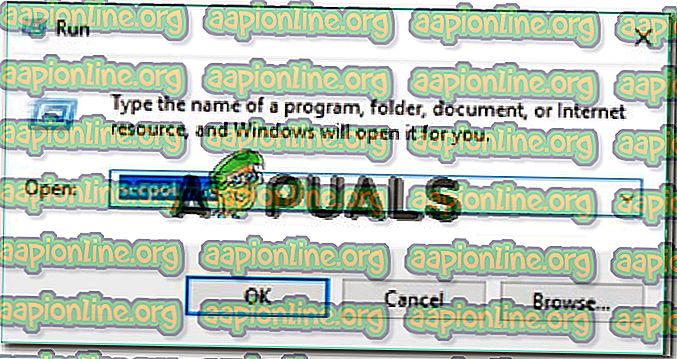
- Vouw in het menu Lokaal beveiligingsbeleid het menutabblad Lokaal beleid uit en ga naar Gebruikersrechten toewijzen .
- Ga vervolgens naar het menu aan de rechterkant en dubbelklik op Een tokenobject maken .
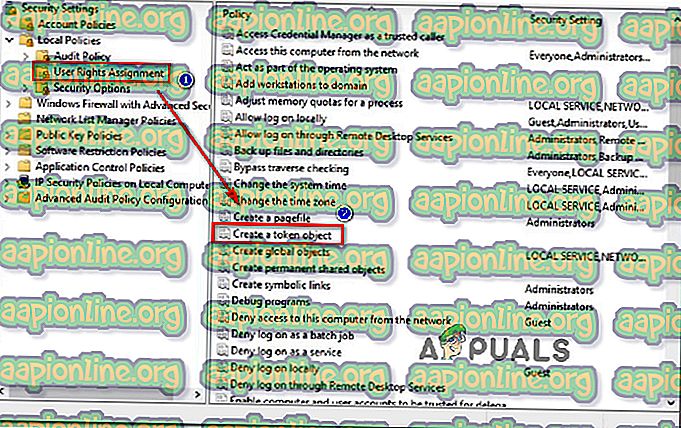
- Klik vervolgens met de rechtermuisknop op Systeem afsluiten en kies Eigenschappen .

- Selecteer Backup-operatoren in het scherm Systeem afsluiten en klik vervolgens op de knop Gebruiker of groep toevoegen . Met het venster Gebruikers of groepen selecteren geopend, wordt dit voorlopig geminimaliseerd totdat we de benodigde informatie hebben.
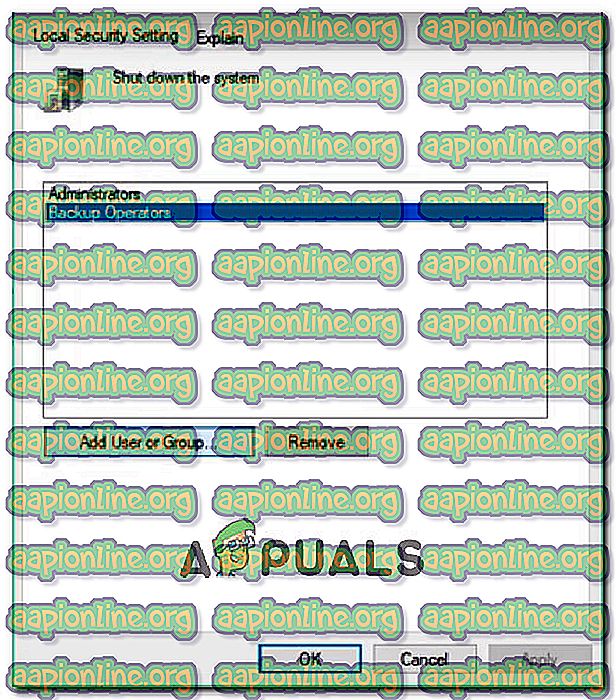
- Druk op Windows-toets + R om een dialoogvenster Uitvoeren te openen. Typ vervolgens " control " en druk op Enter om de interface van het Classic Configuratiescherm te openen. Ga vervolgens naar Gebruikersaccounts> Geavanceerde gebruikersprofieleigenschappen configureren en kopieer de naam van uw profiel.
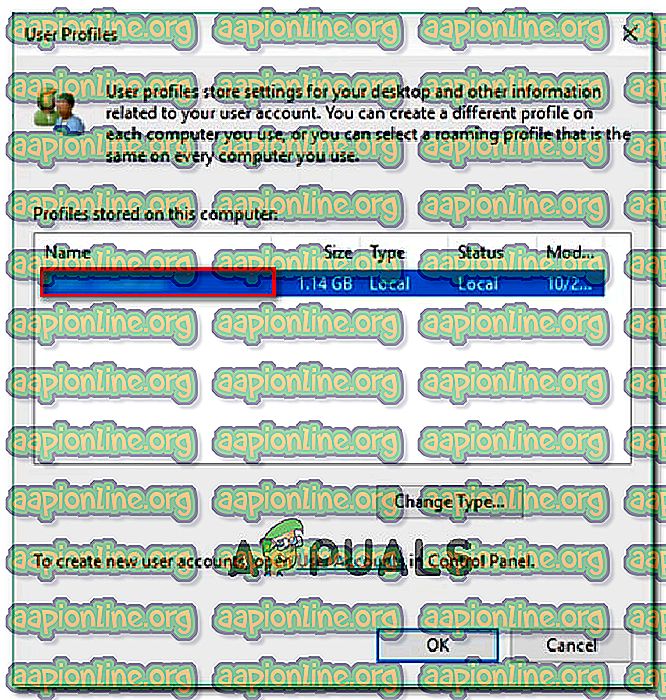
- Ga terug naar het venster dat u eerder bij stap 5 hebt geminimaliseerd en typ de exacte gebruikersnaam die u in Gebruikersprofielen hebt gevonden. Klik vervolgens op Namen controleren en vervolgens op OK.
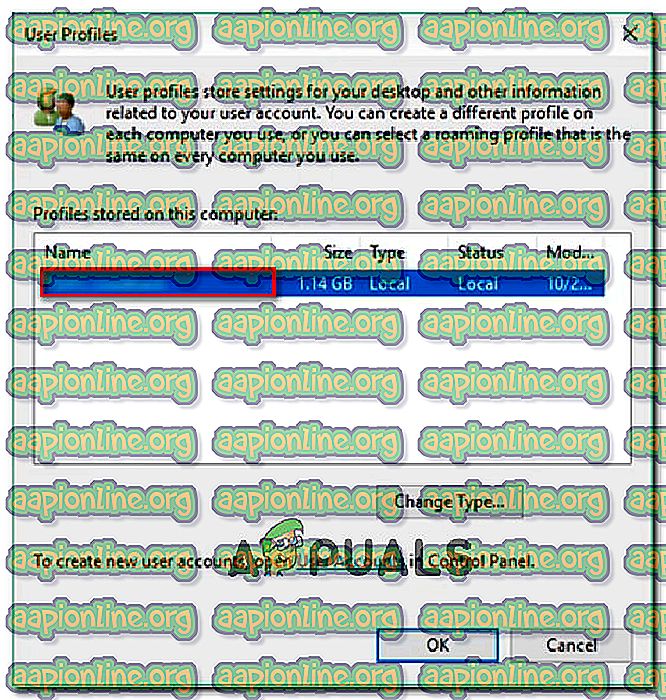
- Druk op Toepassen om de wijzigingen op te slaan en meld u vervolgens opnieuw af en aan om te controleren of het probleem is opgelost.
Als je nog steeds dezelfde foutmelding 'Er zijn momenteel geen stroomopties beschikbaar' tegenkomt, ga je naar de volgende methode hieronder.
Methode 5: De Register-editor gebruiken om het NoClose-beleid te wijzigen
Er is een bepaalde Registry Editor-hack die door veel getroffen gebruikers is gebruikt om de fout 'Er zijn momenteel geen energieopties beschikbaar' op te lossen en de energieopties terug te krijgen.
Deze specifieke oplossing houdt in dat de Register-editor wordt gebruikt om de NoClose-waarde in HKEY_CURRENT_USER \ Software \ Microsoft \ Windows \ CurrentVersion \ Policies \ Explorer te zoeken en te wijzigen . Door de waarde van NoClose op 0 te zetten, is het probleem opgelost voor verschillende gebruikers die moeite hadden hetzelfde probleem op te lossen.
Dit is wat u moet doen:
- Druk op Windows-toets + R om een dialoogvenster Uitvoeren te openen. Typ vervolgens "regedit" en druk op Enter om het hulpprogramma Register-editor te openen. Wanneer u wordt gevraagd door de UAC (Gebruikersaccountbeheer), klikt u op Ja om beheerdersrechten toe te kennen.

- Navigeer in de Register-editor handmatig naar de volgende locatie (met behulp van het linkerdeelvenster) of plak deze eenvoudig in de navigatiebalk en druk op Enter:
HKEY_CURRENT_USER \ Software \ Microsoft \ Windows \ CurrentVersion \ Policies \ Explorer
- Zodra u de Explorer-toets hebt bereikt, gaat u naar het rechterdeelvenster en dubbelklikt u op NoClose .
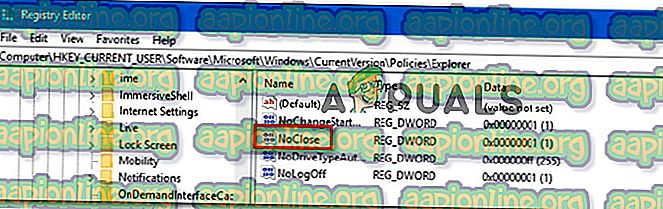
- Wijzig de waardegegevens van NoClose in 0 en klik op OK.
- Start uw computer opnieuw op en kijk of deze methode succesvol is geweest.
Als je het probleem nog steeds ondervindt bij de volgende keer opstarten, ga je naar de volgende methode hieronder.
Methode 6: Een systeemherstelpunt gebruiken
Sommige getroffen gebruikers hebben alleen de fout 'Er zijn momenteel geen stroomopties beschikbaar' opgelost door een systeemherstel uit te voeren. Deze procedure gebruikt een herstelpunt dat eerder is gemaakt om de machinestatus naar een eerder tijdstip terug te zetten.
Opmerking: deze methode is alleen van toepassing als u erin slaagt een herstelpunt te identificeren dat is gemaakt vóór de verschijning van dit specifieke probleem.
Houd er rekening mee dat hoewel deze methode mogelijk dit specifieke probleem kan oplossen, het koppelen van een oudere status ook betekent dat u ook alle toepassingen of bestanden verliest die u hebt geïnstalleerd / waaraan u hebt gewerkt sinds het herstelpunt is gemaakt.
Als u besluit ermee door te gaan, volgt hier een korte handleiding voor het uitvoeren van een systeemherstel:
- Druk op Windows-toets + R om een dialoogvenster Uitvoeren te openen. Typ vervolgens "rstrui" en druk op Enter om de wizard Systeemherstel te openen.

- Klik in de wizard Systeemherstel op Volgende bij de eerste prompt.
- Zorg er vervolgens voor dat het selectievakje voor Meer herstelpunten weergeven is aangevinkt. Zodra alle beschikbare systeemherstelpunten zichtbaar zijn, selecteert u een ouder dan de verschijning van het probleem en klikt u nogmaals op Volgende om door te gaan.

- Druk op Voltooien om het herstelproces te starten. Nadat u op deze knop hebt geklikt, wordt uw computer opnieuw opgestart en wordt de oudere status geactiveerd.